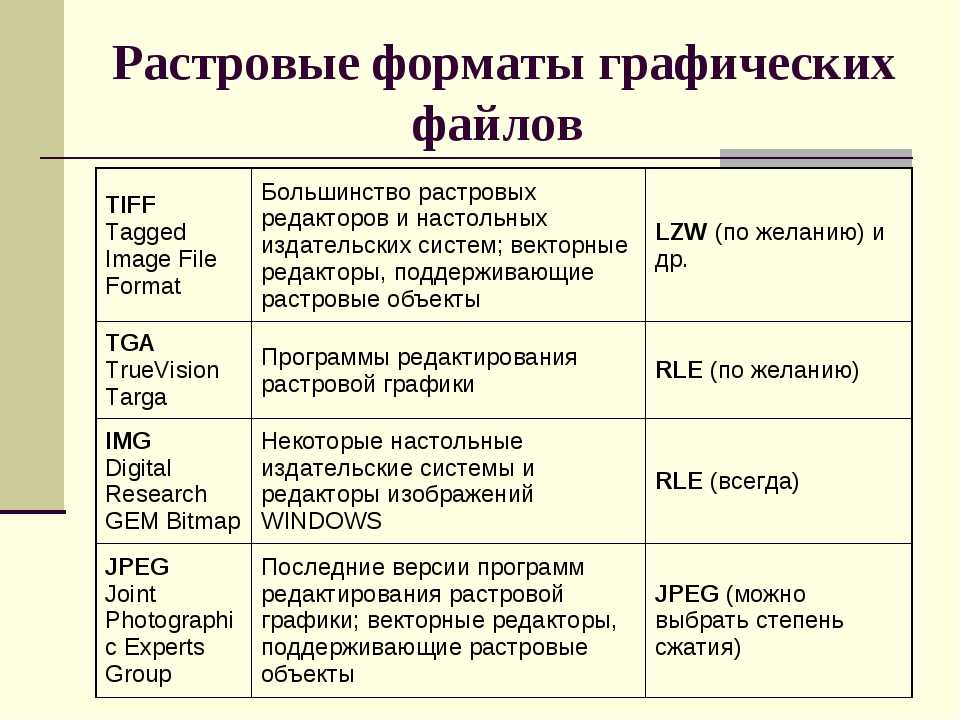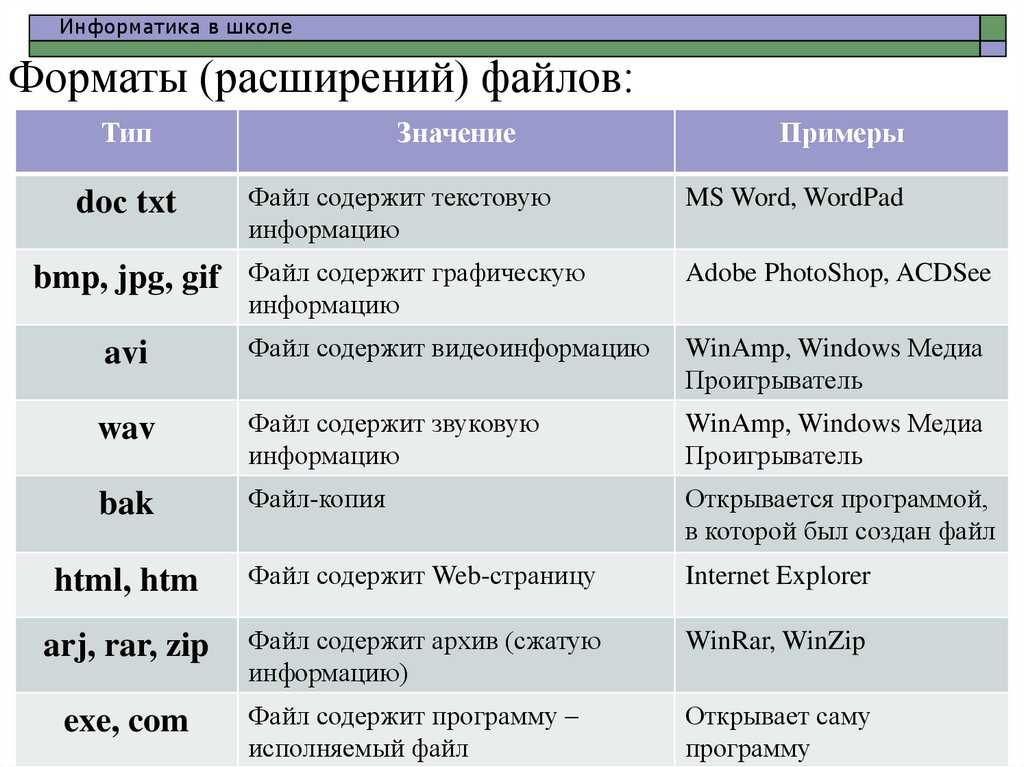Типы графических файлов, которые можно вставлять и сохранять
Word для Microsoft 365 для Mac Word 2021 for Mac Word 2019 для Mac Word 2016 для Mac Word для Mac 2011 Еще…Меньше
Типы графических файлов, которые можно вставлять в документы Office
Графические файлы любых типов, открывающиеся с помощью доступной версии QuickTime, скорее всего, откроются и в Office. В документы Office можно вставлять графические файлы любых из перечисленных ниже типов. Вставленные графические файлы сохраняются вместе с документами Office.
|
Тип файла |
Формат файла |
|---|---|
|
BMP |
|
|
EMF |
Расширенный метафайл Windows |
|
EMZ |
Сжатый расширенный метафайл Windows |
|
EPS |
Инкапсулированный PostScript |
|
FPix, FPX |
FlashPix |
|
GIF |
Формат GIF |
|
JPEG, JFIF, JPEG-2000 |
Формат JPEG |
|
|
Формат PDF |
|
PICT, PCT |
Рисунок Macintosh |
|
PNG |
Формат PNG |
|
PNTG |
Macintosh Paint |
|
PSD |
Документ Photoshop |
|
QTIF |
Формат изображения QuickTime |
|
SGI |
Формат SGI |
|
TGA, TPIC |
Targa |
|
TIFF, TIF |
Формат TIFF |
|
WMF |
метафайл Windows |
|
WMZ |
Сжатый метафайл Windows |
Типы файлов, которые можно использовать для сохранения отдельных графических файлов
Изображения и объекты из документов Office можно сохранять в виде отдельных файлов различных типов. Некоторые типы графических файлов больше других подходят для определенных задач. Информацию о том, какие типы графических файлов подходят для конкретных задач, см. в представленной ниже таблице.
Некоторые типы графических файлов больше других подходят для определенных задач. Информацию о том, какие типы графических файлов подходят для конкретных задач, см. в представленной ниже таблице.
Примечание: При сохранении изображений из приложения Office в виде отдельных файлов нельзя контролировать сжатие и другие параметры, влияющие на качество изображения. Если доступна изначальная версия графического файла, сжатием и другими характеристиками рисунка можно управлять при сохранении с помощью специального графического ПО.
|
Сохранение изображени й из приложения Office |
Тип графического файла |
|---|---|
|
Для использования в браузерах |
JPEG, GIF, PNG |
|
Для одновременного использования на компьютерах под управлением Windows и компьютерах Macintosh |
GIF, JPEG, PNG, PDF |
|
|
JPEG, PNG, BMP |
|
С не более чем 256 цветами |
GIF |
|
Для использования в других приложениях Macintosh |
GIF, JPEG, PDF |
Д4.
 Формат графического файла – Эффективная работа в MS Office
Формат графического файла – Эффективная работа в MS OfficeЛюбой документ очень украсят толково подобранные иллюстрации. Нас, как авторов документа, в первую очередь интересует смысловая составляющая иллюстрации (что изображено на картинке). Но для прикладной программы любая иллюстрация является кусочком (файлом) информации, записанной определенным кодом. Чтобы грамотно работать с иллюстрациями немного теории.
По окончании урока вы сможете:
- Рассказать, что такое формат файла
- Рассказать, что такое расширение файла
- Рассказать об особенностях и отличиях векторной и растровой графики
- Перечислить основные понятия растровой графики
- Дать рекомендации по применению форматов графических файлов
1. Форматы файлов
Файлы бывают разных типов: текстовый, табличный, исполняемый (используемый для программ, которые вы можете запустить), графический и т.д. Вид файла определяется его форматом.
Формат файла − спецификация структуры данных, записанных в компьютерном файле.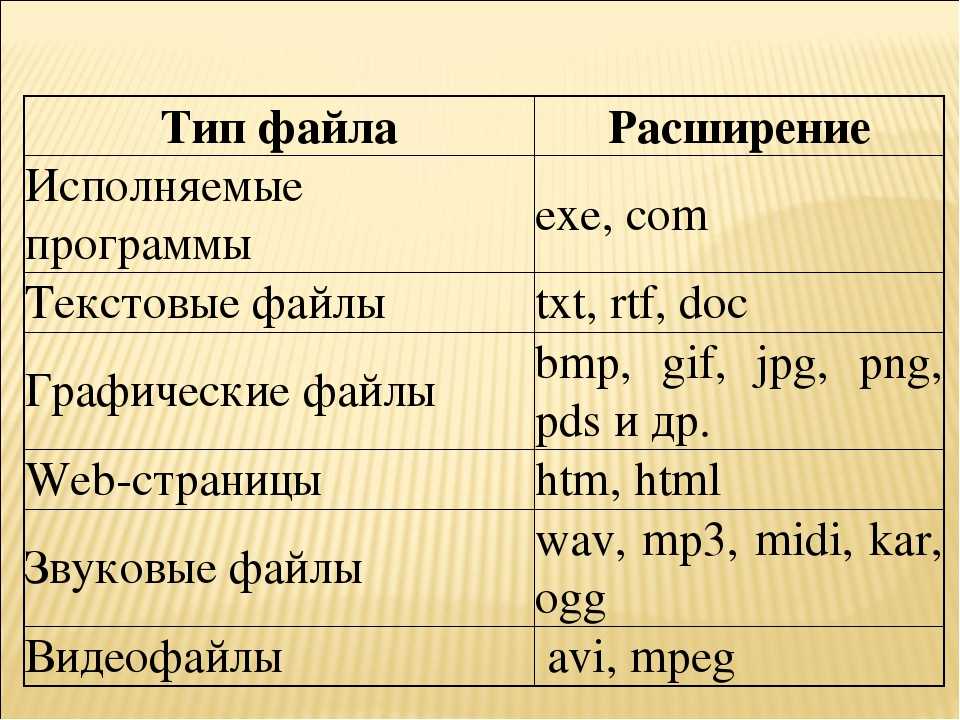 Идентификатор формата файла, как правило, указывается в конце имени файла в виде «расширения». Расширение имени файла помогает идентифицировать формат данных, содержащихся в файле, программам, которые могут с ним работать. Иногда формат данных дополнительно указывается в начале содержимого файла. Материал из Национальной библиотеки им. Н. Э. Баумана Идентификатор формата файла, как правило, указывается в конце имени файла в виде «расширения». Расширение имени файла помогает идентифицировать формат данных, содержащихся в файле, программам, которые могут с ним работать. Иногда формат данных дополнительно указывается в начале содержимого файла. Материал из Национальной библиотеки им. Н. Э. Баумана |
Операционная система использует расширения файлов для определения: какие приложения связаны с типами файлов или, какое приложение открывается при двойном щелчке по файлу.
Например, файл с именем «машинка.jpg» имеет расширение файла «jpg». Когда вы открываете этот файл, операционная система ищет любое приложение, связанное с файлами JPG, открывает это приложение и загружает файл.
Строго говоря, формат и расширение не одно и тоже
| Вид расширения | Тип (формат) файла | Программа\утилита |
*.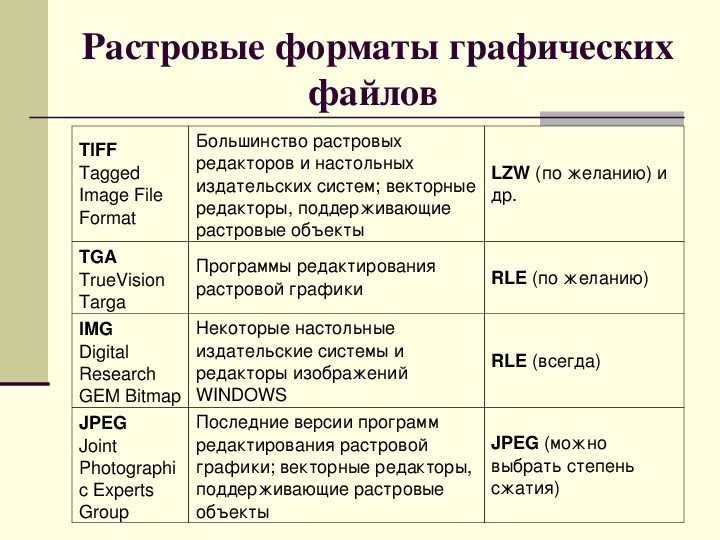 exe exe | Исполняемый файл (программный бинарный файл) | Любая рабочая программа Windows, DOS, Symbian, OS/2 |
| *.doc(docx) | Документ Word (Word 2007 и выше) | MS Word |
| *.xls(xlsx) | Таблца Excel | MS Excel |
| *.txt | Текстовый файл простого формата (документ) | Блокнот |
| *.ppt(pptx) | Файл презентаций PowerPoint | MS PowerPoint |
| *.mp3, *.waw, *.wma, *.m4a | звуковой (цифровой) файл | Любой аудио-плеер |
| *.bmp, *.jpg(jpeg), *.png, *.gif, *.tiff, *.ico, *.raw | Графический файл | Прикладной графический редактор или менеджеры изображений |
| *.avi, *.wmw, *.mkv, *.3gp, *.flv, *.mpeg, *.mp4, *.mov, *.vob | Видео файлы | Различные плееры |
| *.rar, *.zip, *.7z, *.tar, *.gzip, *.gz, *.jar | Архивный контейнер | WinRar и 7-Zip |
| *.html, *.htm, *.php | Веб-страница | Браузеры |
*.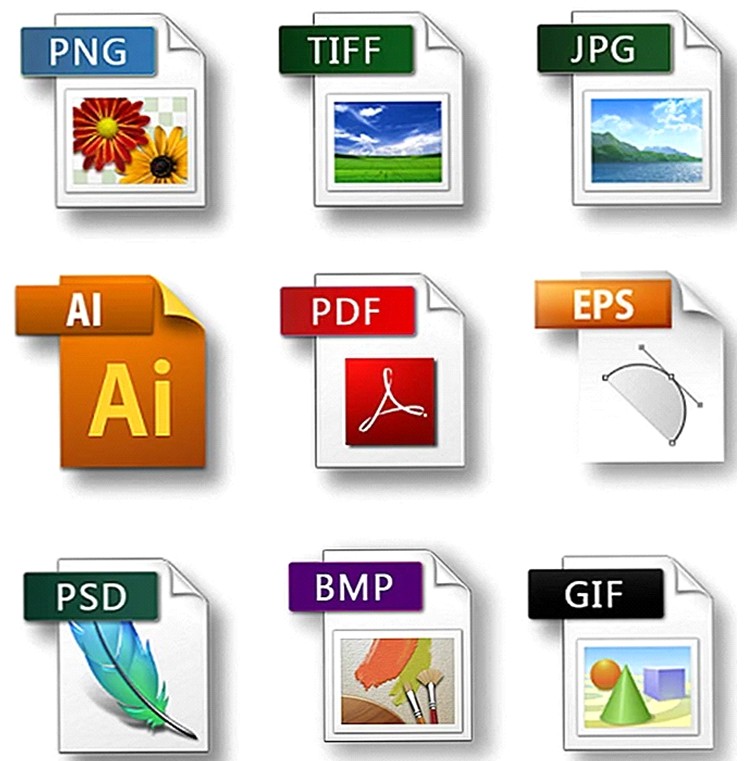 pdf pdf | Файл электронного документа | Adobe Reader, Foxit PDF Reader |
Материал из Национальной библиотеки им. Н. Э. Баумана
2. Расширения файлов
Увидеть или не увидеть расширения файлов – это нам решать.
Шаг 1. Вызываем диалоговое окно «Параметры папок» (Файл → Изменить параметры папок и поиска):
Шаг 2. Вторая закладка «Вид» → вниз по полосе прокрутки → снять галочку «Срывать расширения для зарегистрированных типов файлов»:
ОК:
После имени файла появилась точка и буквы латиницей. Эти буквы в количестве 2÷4 являются расширением файла. Иногда возникает необходимость изменить имя файла (например, вы допустили опечатку. Щелчок ЛМ по имени:
Но будьте осторожны! Если вы случайно сотрёте расширение, то операционная система не сможет идентифицировать формат файла и не сможет его открыть ни одной прикладной программой. В этом случае просто вручную восстановите расширение, вводя буквы с клавиатуры.
3. Векторная и растровая графика
Компьютерная графика бывает двух видов: векторная и растровая.
Изображение в векторном формате строится с помощью математических формул (точки, линии, кривые Безье).
Векторный файл с изображением окружности содержит следующую информацию:
- координаты центра окружности
- радиус
- цвет и толщина контура
- цвет заливки
Растровое изображение, как детская мозаика, складывается из множества маленьких ячеек − пикселей, где каждый пиксель содержит информацию о цвете. Определить растровое изображение можно увеличив его масштаб: на определённом этапе станет заметно множество маленьких квадратов — это и есть пиксели. Круг размером 120×120 пикселей состоит из 14400 пикселей, каждый из которых должен быть описан. Следовательно, растровый круг будет «весить» значительно больше своего векторного аналога.
| Векторная графика | Растровая графика | |
| Преимущества | При масштабировании сохраняется четкость изображения | Применяется гораздо чаще векторной и ее проще просматривать.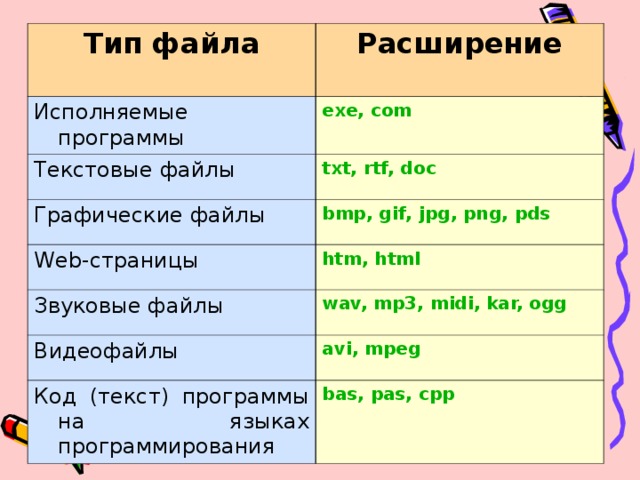 |
| Любое изображение можно легко править без потери качества | Способна воспроизводить изображение любой сложности, вне зависимости от количества цветов и мягких переходов градиента. | |
| Недостатки | Изобразить можно только простые элементы в отличие от растра | Самое простое растровое изображение имеет больший размер чем векторное |
| Перевести вектор в растр – просто, а перевести растр в вектор – сложно | При масштабировании пропадает четкость |
- Линия в векторном круге при масштабировании не меняет свою толщину, потому что толщина её задана математически.
- Линия в растровом круге при масштабировании меняет свою толщину в соответствии с коэффициентом масштабирования
Векторная графика используется для иллюстраций, иконок, логотипов и технических чертежей, но сложна для воспроизведения фотореалистичных изображений. Редактор векторной графики Adobe Illustrator, CorelDraw, Visio.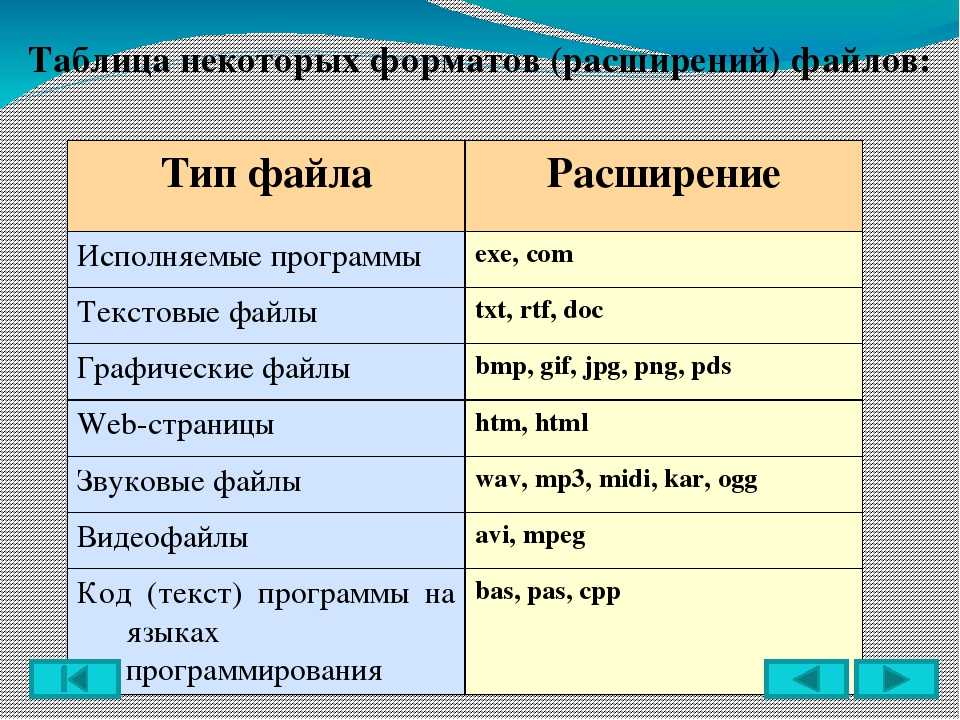 Распространённые векторные форматы это: *.svg, *.pdf, *.eps, *.ai и *.cdr. Последние два разработаны специально для программ Adobe Illustrator и CorelDraw соответственно, и максимально верно поддерживаются именно ими. Формат изображения Visio − *.vsdx
Распространённые векторные форматы это: *.svg, *.pdf, *.eps, *.ai и *.cdr. Последние два разработаны специально для программ Adobe Illustrator и CorelDraw соответственно, и максимально верно поддерживаются именно ими. Формат изображения Visio − *.vsdx
Но вздумайте вставлять в документ рисунок, созданный в векторном редакторе. При отсутствии на вашем компьютер соответствующих векторных редакторов, вы просто не сможет это сделать. Исключение составляет изображения , так как он является частью пакета Office.
Растровая графика позволяет создать (воспроизвести) практически любой рисунок, вне зависимости от сложности, в отличие, например, от векторной, где невозможно точно передать эффект перехода от одного цвета к другому.
Растровая графика:
- фотографии, созданные цифровым фотоаппаратом,
- сканированные изображения
- изображения, созданные в растровых графических редакторах
- изображения, созданные в векторных редакторах и экспортированные в растр.

К слову сказать, я люблю рисовать в векторных редакторах CorelDraw и Visio и неплохо умею это делать. Примеры моих работ вы можете видеть на страничке моего сайта «Примеры выполненных работ». Но эти рисунки я обязательно превращу (экспортирую) в растровых формат.
Форматы растровых файлов: bmp, gif, jpeg, jpeg 2000, pcx, png, tga, tiff.
А теперь вопрос: как не запутаться в них?
4. Основные понятия растровой графики
PIXEL (Пиксель) – сокращение от Picture Element (Элемент изображения) – обозначает наименьший элемент изображения, который может быть отображён на экране или при печати.
Разрешение изображения (графическое разрешение) определяет плотность пикселов в изображении.
Плотность пикселов – количество пикселов на единицу длины и измеряется чаще всего в пикселах на дюйм (ppi).
Объем файла определяется общим количеством пикселов в изображении.
При печати более высокое разрешение позволяет воспроизводить более мелкие детали изображений.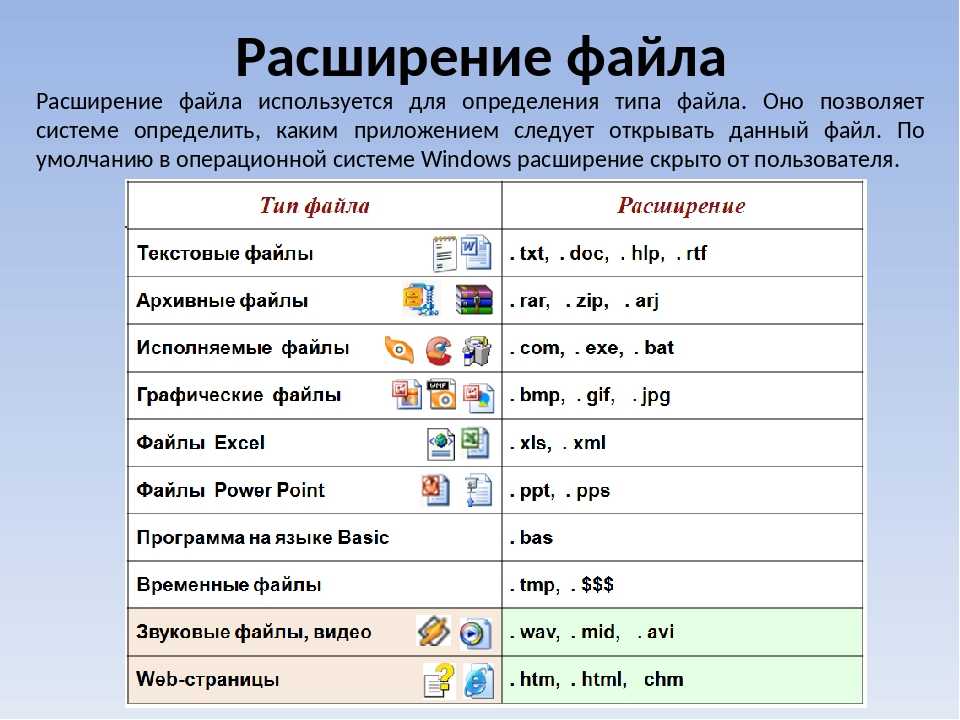
Благодаря использованию бо́льшего числа пикселов, высокое разрешение позволяет получать в изображении более мелкие детали и более тонкие цветовые переходы.
Увеличение исходного разрешения (с которым изображение было отсканировано или создано) обычно не приводит к повышению качества изображения, поскольку в этом случае не создаётся новая графическая информация, а лишь перераспределяются прежние данные между большим количеством пикселов.
Выбор оптимального разрешения для изображения зависит от того, каким образом вы собираетесь его отображать или тиражировать
Выбор неоправданно высокого разрешения (превышающего физические возможности выводного устройства) приводит к увеличению объёма файла, что в свою очередь не может не сказаться на скорости его обработки, печати или передачи по сети
Использование слишком низкого разрешения для книжной или журнальной иллюстрации неизбежно приведёт к резкому падению качества печатных оттисков, вызванному чрезмерным увеличением размера пикселов
Глубина цвета
Количество бит необходимое для описания этого самого цвета пиксела, и называется глубиной цвета.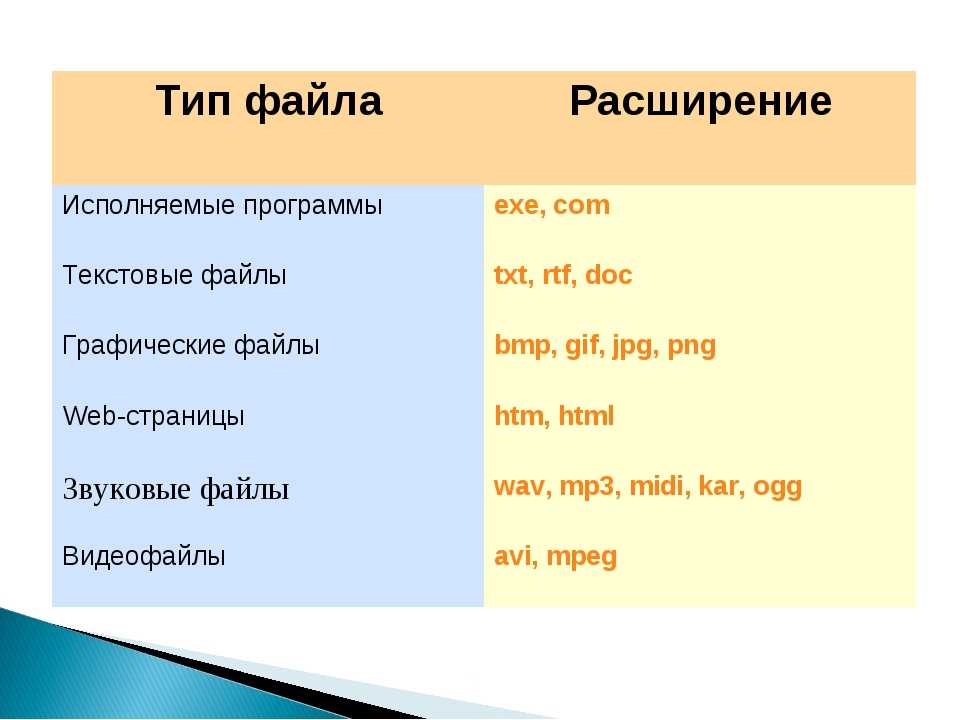
1 bit минимальная единица измерения объема информации.
Бит может иметь только два значения:
- 0, или «Выключен»,
- 1, или «Включен».
Комбинация из двух битов может иметь уже четыре значения: 00, 01, 10, 11. Комбинация из трех восемь, так далее по степеням двойки
Существует несколько базовых вариантов изображений.
Монохромные (Bitmap)
Все клетки делятся на черные и белые.
Для описания цвета каждого пиксела такого изображения достаточно одного бита:
- если он выключен (0) — пиксел чёрный,
- если включён (1) — пиксел белый.
Глубина цвета в 1 бит является минимальной; естественно, что в этом формате невозможно передать какие-либо оттенки цвета
Индексированный цвет (Indexed Color, или Palette Color)
На каждый пиксел приходится от до 8 бит, которые позволяют передать соответственно от 22=4 до 28=256 оттенков цвета
256 оттенков не могут воспроизвести всю цветовую гамму
Сама палитра может содержать от 4 до 256 цветов и оттенков, в зависимости оттого, сколькими битами кодируется каждый пиксел
Реальные цвета изображения огрубляются до ближайших похожих оттенков из цветовой палитры.
Графически изображение с индексированной палитрой можно представить так:
Полутоновые (градации серого Grayscale)
Для того, чтобы передать оттенки серого цвета на черно-белой фотографии или в любом другом полутоновом черно-белом изображении, на каждый пиксел выделяется уже 8 бит, то есть 1 байт
Это позволяет передать 256 оттенков серого в промежутке от чисто чёрного (0) до чисто белого (255)
256 оттенков серого вполне достаточно, чтобы человеческий глаз не различал переходов между соседними оттенкам
В этой схеме значение, присваиваемое каждому пикселу, характеризует его цвет напрямую.
Так, если данному пикселу присвоено значение «50», то его цвет будет темно-серым
Полноцветные RGB
На каждый пиксел отведено уже по три байта (24 бита), каждый из которых передаёт оттенок одной из цветовых составляющих в данной точке красной (R, Red), зелёной (G, Green) и синей (В, Вlue).
Можно рассматривать изображения в этом формате, как состоящие из трёх слоёв:
- первом слое цвета изменяются от чёрного (0) до чисто красного (255),
- во втором — от чёрного до чисто зелёного
- и в третьем — от чёрного до чисто синего.

Сочетание чистых красного, зелёного и синего цветов даёт белый.
Каждый компонент может иметь 256 оттенков, а общее число цветов, отображаемое данной моделью, составляет
256(R)×256(G) ×256(B)=16777216 цветов
Полноцветные четырехкрасочные (триадные, CMYK)
В данном формате на каждый пиксел приходится уже по 4 байта (32 бита): по одному для голубой (С, Суап), пурпурной (М, Magenta), жёлтой (Y, Yellow) и чёрной составляющих (К, back).
СМК-файл состоит из четырёх слоёв:
- от белого до голубого
- от белого до пурпурного
- от белого до жёлтого
- от белого до чёрного
Эта цветовая схема позволит воспроизвести 256(С) × 256(М) × 256(Y) × 256(K) =4 294 967 296 цветов. Именно эти четыре цвета используются в полиграфии для печати полноцветных изображений.
| Понять и запомнить! | Разрешение растровой графики – это совокупность размера картинки в пикселах плюс глубина цвета.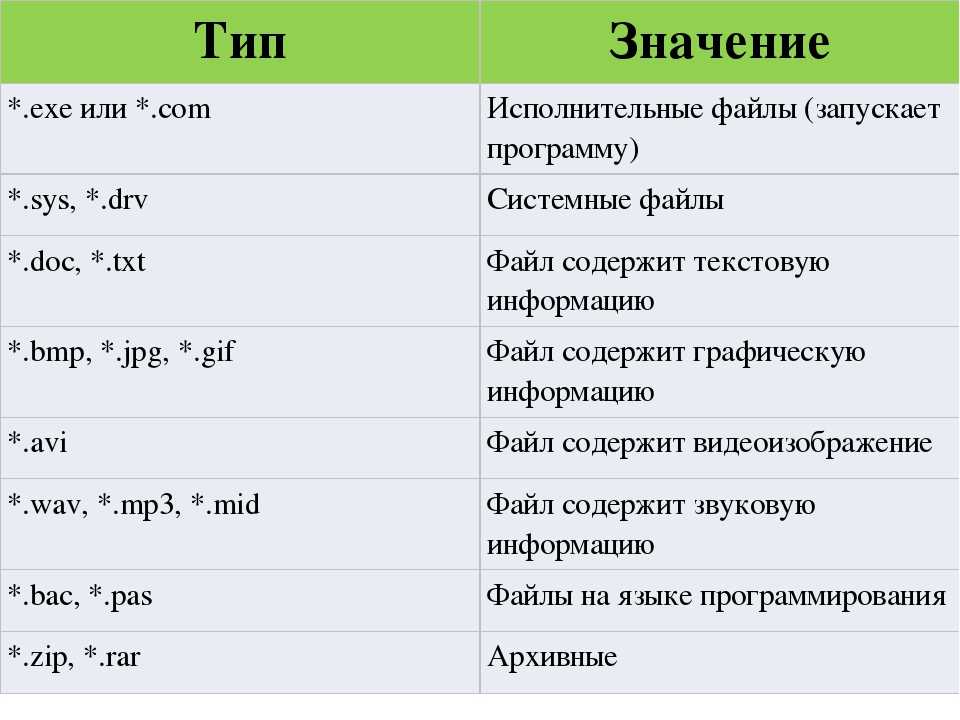 Например 800×600 RGB (или 800×600, 24 bit что одно и то же). |
5. Форматы графических файлов
Графический формат ‒ это система хранения растрового изображения на носителе
Кроме самого изображения, графический формат обычно содержит информацию о нем, например, размеры, физическое разрешение, тип принтера для печати, имя создателя
Часто уникальность формата состоит только в возможности хранения дополнительной информации (к примеру, специальный правительственный формат для хранения фотографий, полученных со спутников, содержит, кроме изображения, такую специфическую информацию, как время и дату фотографирования, тип спутника, вид оборудования, которым был произведен снимок и т. п.)
Сжатие (compression)
Однако кроме специфической системы хранения растровых данных и информации, большинство графических форматов имеет еще одну полезную особенность: они обеспечивают сжатие (compression) изображения, т.е. могут запаковывать картинки как архиваторы
Графическое сжатие может сохранять исходное качество изображения (loss-less compression), но может его и портить (lossy compression)
В зависимости от использованного в формате алгоритма и коэффициента сжатия изображение может занимать иногда в тысячу раз меньше места, чем в исходном виде
Алгоритмы сжатия с потерями качества (СПК)
Алгоритмы сжатия с потерями качества основаны на поиске и выделении не бит или байт, а каких-то аналоговых деталей, отсутствия которых человек не замечает, и удаления их.
Например, самое распространенное сжатие СПК фрактальное (от англ. fraction, что означает дробь, часть) — основано на выделении одинаковых текстур (фракталов) и кодировании их математически.
Поэтому алгоритмы сжатия СПК могут быть применены только к фотографическому изображению, звуку или видеоролику, т. е. там, где такие детали могут присутствовать.
Алгоритмы сжатия СПК за счёт потерь сжимают изображений гораздо сильнее, чем БПК: они могут превратить 2-Мбайтное изображение в 20-Кбайтное, почти не ухудшив качества.
Microsoft Windows Bitmap (ВМР)
Поддерживает только 1-, 4-, 8- и 24-битные изображения.
По умолчанию изображение в формате не сжимается, однако при желании можно задействовать реализованное в ВМР сжатие RLE (правда, сжимать можно только 256- и 16-цветные изображения).
Хотя формат графического файла ВМР со всеми его разновидностями полностью разработан корпорацией Microsoft, ни одно из ее приложений не поддерживает сжатые ВМР-файлы, но многие программы могут с ним работать.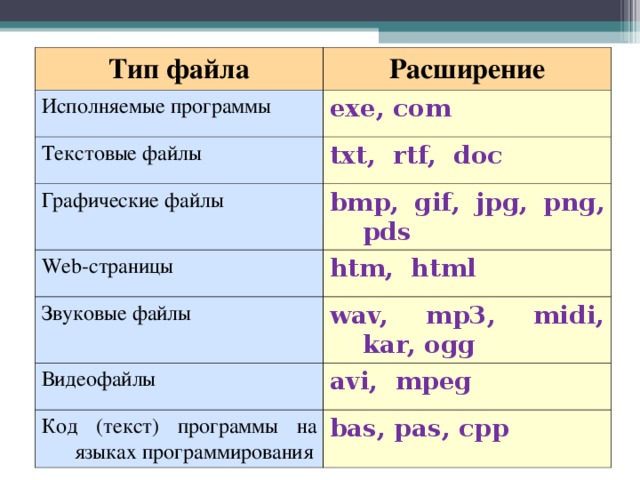
Windows ВМР-файлы имеют расширения *.ВМР, *.RLE (Run Length Encoded Bitmap) и *.DIB(Device Independent Bitmap).
Примечение: при загрузке палитровых ВМР-файлов в Windows в 16- или 256-цветном режиме некоторые цвета могут быть искажены.
Zoft PC PaintBrush Picture (PCX)
Формат графического файла PCX имел достаточно сильный и быстрый алгоритм сжатия БПК – разновидность RLE и среди приложений под DOS приобрёл огромную популярность:
- поддерживается практически всеми растровыми редакторами и графическими пакетами,
- используется во многих инструментальных библиотеках программиста
Формат поддерживается средой Windows наравне с ее «родным» форматом BMP
РСХ-файлы имеют большой заголовок, содержащий информацию о графическом режиме, программе, которой создан этот файл и т. п.
Graphie Interchange Format (GIF)
Формат графического файла GIF имеет сильное сжатие LZW и поддерживает палитровые изображения.
Такая система показа позволяет понять, что изображено на картинке еще до того, как она будет полностью выведена на экран
В формате версии GIF89a могло храниться несколько изображений или даже анимационный ролик
Он также поддерживал прозрачный цвет для наложения
Формат уже начал устаревать, поскольку не поддерживает цветные фотографические изображения
Tag (Tagged) Image File Format (TIFF)
Формат графического файла TIFF используется в издательских системах
Формат поддерживает множество алгоритмов сжатия (LZW, CCITT RLE, PackBits, Group IV Fax, NeXT, Thunderscan, PICIO, SGI RLE и даже JPEG), типов изображений (включая нестандартные палитровые) и два вида записи − IBM PC и Macintosh
Со сжатием LZW TIFF-файл занимает почти столько же места, как GIF, только в отличие от GIF формат поддерживает полноцветные изображения и хранит в файле много информации об изображении:
- разрешении, тип принтера и другие детали,
- необходимые для профессиональной работы
Portable Network Graphics (PNG)
Формат графического файла PNG основан на вариации алгоритма сжатия без потерь качества LZ77 — Deflate, известной пользователям по архиватору PKZip
В отличие от GIF и TIF он сжимает растровые изображения и по горизонтали, и по вертикали, что обеспечивает степень сжатия в среднем в полтора-два раза превосходящую GIF
В отличие от GIF формат графического файла PNG поддерживает цветные фотографические изображения до 48-битных включительно и не поддерживает анимацию
Поддерживает прозрачность, то есть изображения с прозрачным фоном
Все остальные функции GIF в PNG реализованы, и некоторые развиты в нем даже лучше
Joint Photographic Experts Group (JPEG)
Формат графического файла JPEG использует алгоритм сжатия с потерей качества.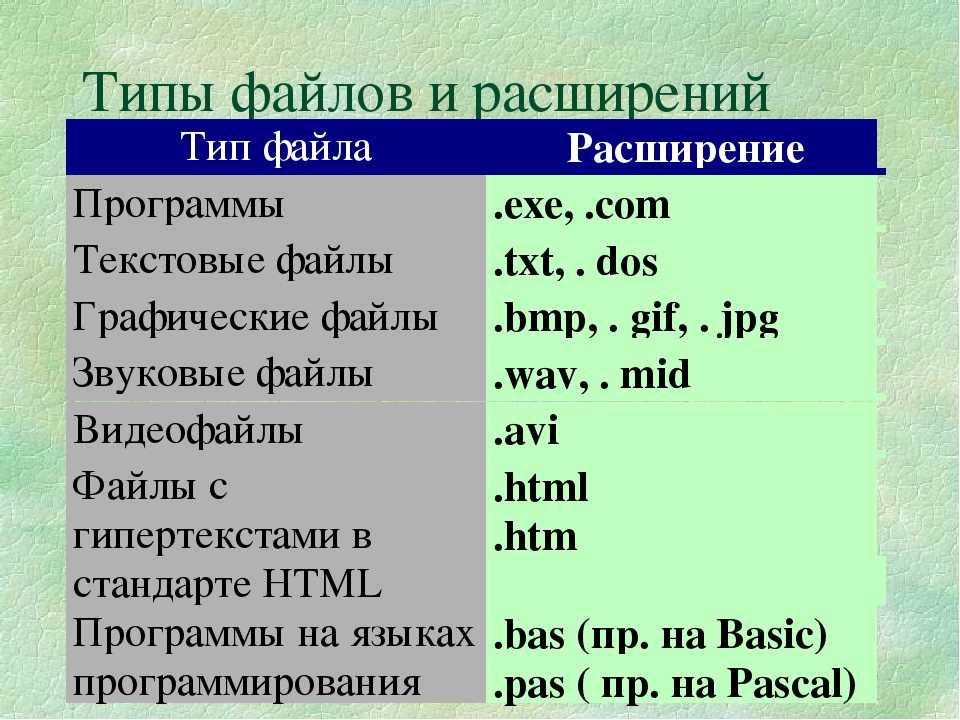 Алгоритм сжатия сокращает количество плавных тоновых переходов
Алгоритм сжатия сокращает количество плавных тоновых переходов
Сжиматься этим алгоритмом могут только 24-битные цветные или 8-битные черно-белые (серые) изображения
В изображениях JPEG деформирует и размывает чёткие грани и текст, добавляя «призрачные» контуры, и заполняет закрашенные одним цветом зоны помехами.
Поэтому при сжатии изображений формату JPEG предпочитают GIF или PNG.
Степени сжатия алгоритмом JPEG
Поэтому, если кто-то вам предложит сохранить схему в формате JPEG, откажитесь наотрез.
Формат графического файла. Сводные характеристики
Как выбрать формат графического файла?
- Чертежи, планы или другие контурные рисунки хранить в формате PNG или GIF
- Если нет уверенности в совместимости какого-либо пакета с форматом изображения, запишите его: в формате ВМР (без сжатия), если это пакет под Windows, TIFF, если это издательская система, и GIF или PCX — если пакет под DOS
- Если вы храните большие архивы фотографических изображений, которые уже не подлежат дальнейшей обработке, используйте формат JPEG(JFIF)
- Если вам необходимо постоянно высокое качество фотографических изображений, используйте PNG, TIFF-LZW, без потерь качества.

- Если вас интересует скорость показа контурных изображений лучшего формата, чем PCX, вам не найти
Что касается моих пристрастий, то: Да здравствует формат PNG!
Интересные факты о сжатии
Протестировано сжатие форматов на «пустой» картинке, все пространство которой окрашено в белый цвет.
В этой ситуации форматы расположились по размерам в таком порядке:
- JPEG (самый маленький),
- GIF,
- PNG,
- TIFF,
- РСХ.
Теперь урока вы сможете:
- Рассказать, что такое формат файла
- Рассказать, что такое расширение файла
- Рассказать об особенностях и отличиях векторной и растровой графики
- Перечислить основные понятия растровой графики
- Дать рекомендации по применению форматов графических файлов
типов графических файлов, которые вы можете вставлять и сохранять
Word для Microsoft 365 для Mac Word 2021 для Mac Word 2019 для Mac Word 2016 для Mac Word для Mac 2011 Дополнительно.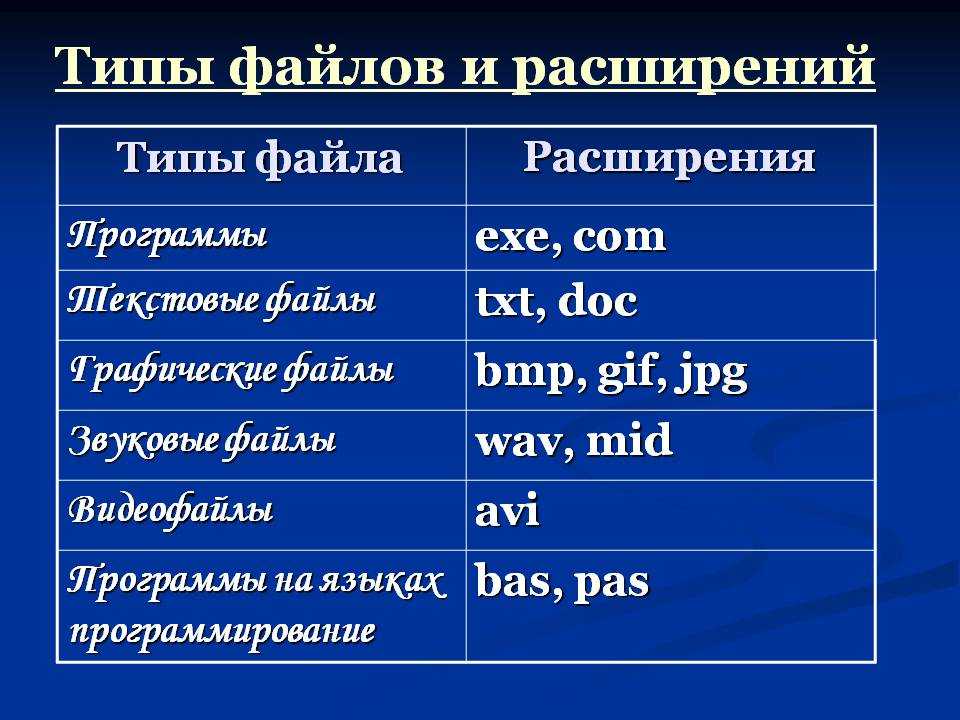
Типы графических файлов, которые можно вставлять в документы Office
Графические файлы любого типа, которые открываются в вашей версии QuickTime, скорее всего, будут открываться в Office. В документы Office можно вставлять любые из перечисленных ниже типов графических файлов. Вставляемые графические файлы сохраняются вместе с документами Office.
Тип файла | Формат файла |
|---|---|
БМП | Растровое изображение Windows |
ЭДС | Расширенный метафайл Windows |
ЭМЗ | Сжатый расширенный метафайл Windows |
Инкапсулированный PostScript | |
FPix, FPX | ФлэшПикс |
GIF | Формат обмена графикой |
JPEG, JFIF, JPEG-2000 | Объединенная группа экспертов по фотографии |
ПДФ | Формат переносимых документов |
ПИКТ, РСТ | Макинтош Изображение |
PNG | Портативная сетевая графика |
ПНТГ | Краска для Macintosh |
ПСД | Документ Photoshop |
QTIF | Формат изображения QuickTime |
СГИ | Силикон Графикс Инкорпорейтед |
ТГА, ТПИК | Тарга |
ТИФФ, ТИФ | Формат файла изображения с тегами |
ВМФ | Метафайл Windows |
ВМЗ | Сжатый метафайл Windows |
Типы файлов, которые можно использовать для сохранения отдельного графического файла
Вы можете сохранять графику и объекты, содержащиеся в документах Office, в виде отдельных файлов в различных типах файлов.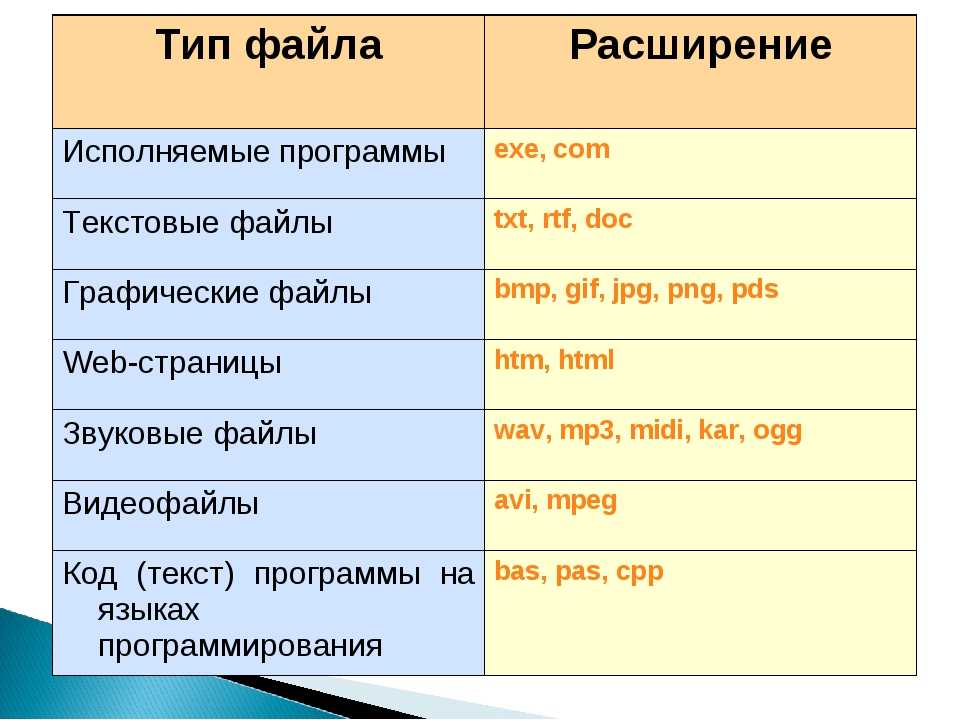 Некоторые типы графических файлов больше подходят для конкретных задач, чем другие типы файлов. Используйте следующую таблицу, чтобы определить, какой тип графического файла больше подходит для вашей задачи.
Некоторые типы графических файлов больше подходят для конкретных задач, чем другие типы файлов. Используйте следующую таблицу, чтобы определить, какой тип графического файла больше подходит для вашей задачи.
Примечание. При сохранении изображения, содержащегося в приложении Office, в виде отдельного файла, вы не можете управлять сжатием или другими параметрами, влияющими на качество изображения. Если у вас есть исходная версия графического файла, вы можете управлять сжатием и другими характеристиками изображения, используя для сохранения файла специальное графическое приложение.
При сохранении графики f из приложения Office | Использовать этот тип графического файла |
|---|---|
Для использования с браузерами | JPEG, GIF, PNG |
Для использования на компьютерах Macintosh и Windows | GIF, JPEG, PNG, PDF |
С тысячами или миллионами цветов | JPEG, PNG, BMP |
С 256 или менее цветами | GIF |
Для использования в других приложениях Macintosh | GIF, JPEG, PDF |
Форматы графических файлов | Компьютерный мир
Практическое руководство
org/Person» itemprop=»author»> Рассел КейСоавтор, Компьютерный мир |
Определение: Графические изображения хранятся в цифровом виде с использованием небольшого числа стандартизированных форматов графических файлов, включая растровые изображения, TIFF, JPEG, GIF, PNG; их также можно хранить в виде необработанных необработанных данных.
Во всемирной паутине доступны миллиарды графических изображений, и почти любой пользователь без труда может просмотреть любое из них. Это связано с тем, что все эти изображения хранятся в нескольких форматах файлов. Однако перед обсуждением основных форматов графических файлов нам необходимо рассмотреть два основных типа графики: растровую и векторную.
Растровое изображение похоже на фотографию в вашей газете. Присмотритесь, и вы увидите, что он состоит из равномерно расположенных круглых точек нескольких разных цветов. Но если вы посмотрите на объявление с изображением линии или, еще лучше, на заголовок баннера, вы увидите не прерывистую линию из точек, а цельное изображение, ограниченное плавными кривыми. Это векторная графика. Многие графические изображения создаются в виде векторной графики, а затем публикуются в виде растровых изображений.
Это векторная графика. Многие графические изображения создаются в виде векторной графики, а затем публикуются в виде растровых изображений.
Подробнее
Большая часть графики, которую мы видим на экране, а также многие изображения, напечатанные на бумаге, на самом деле структурированы в виде прямоугольных сеток пикселей или цветных точек. Полноцветное изображение требует больше информации о цвете, чем черно-белое изображение. Некоторые типы графики используют геометрические функции, которые позволяют увеличивать или уменьшать их размер.
Последнее различие должно быть сделано между тем, как сохраняется изображение (его формат графического файла) и как оно генерируется для просмотра конечным пользователем.
Большинство устройств, выводящих изображения, будь то мониторы, телевизоры или струйные принтеры, на самом деле выводят растровые изображения. Они создают последовательные крошечные линии, каждая из которых состоит из линии точек разных цветов (и, возможно, размеров), которые заканчиваются на последней странице как изображения и буквы. До появления современных дисплеев с высоким разрешением существовали ЭЛТ-устройства, которые фактически производили настоящий векторный вывод, но теперь они в основном ушли в прошлое. Поэтому нам нужно обеспечить наши мониторы или принтеры последовательностями всех этих цветных точек. Графика, которая уже растеризована, сэкономит время и электроны, потому что она не нуждается в дальнейшей обработке компьютером.
До появления современных дисплеев с высоким разрешением существовали ЭЛТ-устройства, которые фактически производили настоящий векторный вывод, но теперь они в основном ушли в прошлое. Поэтому нам нужно обеспечить наши мониторы или принтеры последовательностями всех этих цветных точек. Графика, которая уже растеризована, сэкономит время и электроны, потому что она не нуждается в дальнейшей обработке компьютером.
BMP
Самый простой способ определить растровое графическое изображение — использовать информацию с цветовой кодировкой для каждого пикселя в каждой строке. Это основной формат растрового изображения, используемый Microsoft Windows. Недостатком этого типа образа является то, что он может занимать много места в памяти. Например, там, где есть область со сплошным цветом, нам не нужно повторять эту информацию о цвете для каждого нового смежного пикселя. Вместо этого мы можем указать компьютеру повторять текущий цвет, пока мы его не изменим. Этот тип экономии места является основой сжатия, что позволяет нам хранить графику, используя меньше байтов.